HTML5 საშუალებას გაძლევთ აიძულოთ ვიზიტორის ვებ ბრაუზერი ჩამოტვირთოს ფაილები, როგორიცაა PDF ფაილები, ბრაუზერში გახსნის ნაცვლად. ალტერნატიულად, შეგიძლიათ ჩართოთ და აჩვენოთ თქვენი PDF ფაილები გვერდის შიგნით, ან ნება მიეცით ვებ ბრაუზერს აჩვენოს ისინი გარე PDF მაყურებლის გახსნის ნაცვლად.
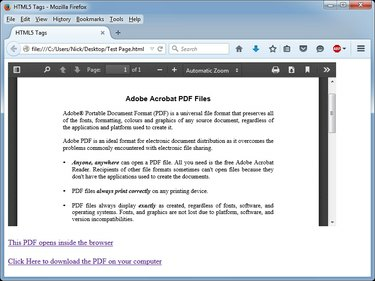
სურათის კრედიტი: სურათი მოზიდულია Mozilla-ს მიერ
რჩევა
HTML5 მხარს უჭერს ყველა თანამედროვე ვებ ბრაუზერს. თუ პრობლემები გაქვთ HTML5 გვერდების ნახვისას, განახლება თქვენი ვებ ბრაუზერი.
ბრაუზერის იძულება ჩამოტვირთოს PDF ფაილი
Ნაბიჯი 1

სურათის კრედიტი: სურათი Microsoft-ის თავაზიანობით
გახსენით HTML ფაილი HTML რედაქტორი თქვენი არჩევანით. თუ არ გაქვთ რედაქტორი, შეგიძლიათ გამოიყენოთ Windows Notepad ტექსტური რედაქტორი თქვენი ვებ გვერდების რედაქტირებისთვის.
დღის ვიდეო
იპოვნეთ ადგილი, სადაც გსურთ ჰიპერბმულის ჩვენება დოკუმენტში. ვებ გვერდის შინაარსი შეგიძლიათ იხილოთ ტეგებს შორის.
ნაბიჯი 2
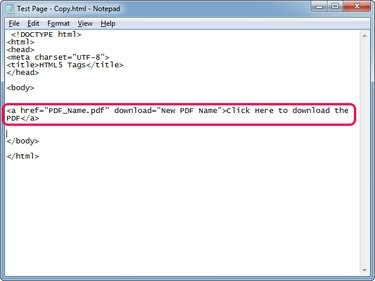
სურათის კრედიტი: სურათი Microsoft-ის თავაზიანობით
ტიპი დააწკაპუნეთ აქ PDF-ის გადმოსაწერად შექმნათ ახალი ჰიპერბმული, რომელიც ჩამოტვირთავს PDF-ს ვებ ბრაუზერში გახსნის ნაცვლად.
შეცვალეთ "PDF_Name.pdf" PDF-ის სახელით, თუ ფაილი არის იმავე საქაღალდეში, სადაც HTML ფაილი. თუ PDF არის სხვა საქაღალდეში, გამოიყენეთ ფაილის სრული გზა -- C:\ჩამოტვირთვები\Sample.pdf, მაგალითად.
ჩამოტვირთვა პარამეტრი აიძულებს ვებ ბრაუზერს ჩამოტვირთოს ფაილი ბრაუზერის ინტეგრირებული PDF მაყურებლის გამოყენებით გახსნის ნაცვლად. შეგიძლიათ აკრიფოთ PDF-ისთვის მნიშვნელოვანი სახელი, შეცვალოთ "ახალი PDF სახელი" -- ბრაუზერი იყენებს ამ სახელს ფაილის შენახვისას. სახელის გადარქმევა სასარგებლოა, როდესაც თქვენი PDF ფაილები ავტომატურად გენერირებულია სერვერზე და შეიცავს გრძელ, უაზრო სახელებს.
ჩაანაცვლეთ „დააწკაპუნეთ აქ PDF-ის ჩამოსატვირთად“ თქვენი საკუთარი წამყვანი ტექსტით, რომელიც არის ბმულის თვალსაჩინო, დასაჭერი ნაწილი.
რჩევა
- "ახალი PDF სახელი" ნაწილი არჩევითია; გამოიყენეთ იგი მხოლოდ იმ შემთხვევაში, თუ გსურთ სხვა სახელის მინიჭება PDF-ს, როდესაც სტუმარი ჩამოტვირთავს მას.
- ბრაუზერს რომ აიძულოთ ჩამოტვირთოთ PDF ფაილის სახელის შეცვლის გარეშე, გამოიყენეთ შემდეგი კოდი: დააწკაპუნეთ აქ PDF-ის გადმოსაწერად
ნაბიჯი 3

სურათის კრედიტი: სურათი მოზიდულია Mozilla-ს მიერ
დაჭერა Ctrl-S შეინახეთ ცვლილებები ვებ გვერდზე და შემდეგ შეამოწმეთ ახალი ჰიპერბმული ვებ ბრაუზერში გვერდის გახსნით. დააწკაპუნეთ ახალ ბმულზე და ბრაუზერი მოგთხოვთ შეინახოთ ფაილი.
PDF-ის ჩაშენება ან გახსნა ბრაუზერის შიგნით
PDF-ების ჩაშენება
PDF ფაილის ვებ გვერდზე ჩასმით, თქვენ აჩვენებთ ფაილის შინაარსს კონტეინერში.
რჩევა
- ვიზიტორს შეუძლია გადაახვიოს PDF და წაიკითხოს იგი ახალ ჩანართში გახსნის ან კომპიუტერში ჩამოტვირთვის გარეშე.
- შეგიძლიათ მიუთითოთ კონტეინერის სიმაღლე და სიგანე.
Ნაბიჯი 1
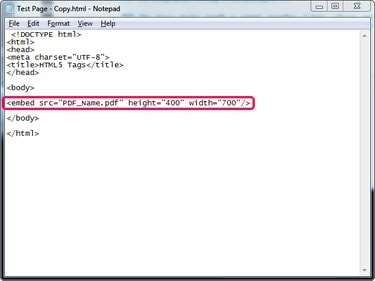
სურათის კრედიტი: სურათი Microsoft-ის თავაზიანობით
გახსენით ვებ გვერდი Notepad-ში ან HTML რედაქტორში და ჩაწერეთ სადმე ტეგებს შორის ჩანერგვა PDF ფაილი.
ჩაანაცვლეთ "PDF_Name.pdf" თქვენი ფაილის სახელით ან ფაილის სრული ბილიკით, თუ PDF მდებარეობს HTML ფაილის განსხვავებულ საქაღალდეში.
ჩაანაცვლეთ "height_in_pixels" და "width_in_pixels" სიმაღლით და სიგანეთი, რომელიც გსურთ რომ ჰქონდეს კონტეინერს.
ნაბიჯი 2
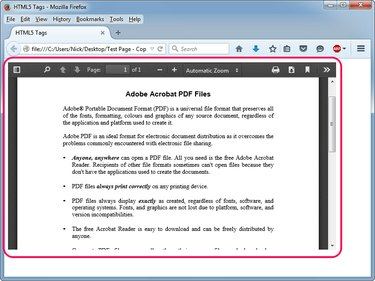
სურათის კრედიტი: სურათი მოზიდულია Mozilla-ს მიერ
დაჭერა Ctrl-S შეინახეთ ცვლილებები ვებ გვერდზე და შემდეგ შეამოწმეთ ჩაშენებული PDF გვერდის ბრაუზერში გახსნით.
PDF ფაილების გახსნა ბრაუზერის შიგნით
გახსენით PDF ვებ ბრაუზერის შიგნით ა ჰიპერბმული ჩამოტვირთვის პარამეტრის გარეშე: Დააკლიკე აქ. ვებ ბრაუზერი ხსნის ფაილს ჩაშენებული PDF მაყურებლის გამოყენებით; ის მხოლოდ ვიზიტორს სთხოვს ფაილის გადმოტვირთვას, თუ მაყურებელი გამორთულია ან გაუმართავია.
რჩევა
PDF-ის ახალ ჩანართში ან ფანჯარაში გასახსნელად, დაამატეთ სამიზნე პარამეტრი ჰიპერბმულს. Მაგალითი: Დააკლიკე აქ.



